
Τα εργαλεία φωτεινότητας και αντίθεσης είναι για αρχάριους! Αναρωτηθήκατε ποτέ ποια προγράμματα γραφικών προσφέρουν στους προχωρημένους χρήστες τη διασφάλιση ότι οι φωτογραφίες τους έχουν μεγάλη ποικιλία τιμών; Διαβάστε παρακάτω για να μάθετε τα Επίπεδα, τις καμπύλες και τα ιστογράμματα σε τρία μεγάλα προγράμματα.
Οι καμπύλες και τα επίπεδα δεν είναι τόσο έξυπνα όσο τοπιο βασικά ρυθμιστικά φωτεινότητας και αντίθεσης, τα Photoshop, GIMP και Paint.NET όλα μοιράζονται. Ωστόσο, προσφέρουν πολύ μεγαλύτερο έλεγχο στις εικόνες που θα απαιτήσουν επαγγελματίες και ειδικευμένοι εκδότες εικόνων. Συνδυάστε αυτά τα εργαλεία με τη γνώση του πώς λειτουργούν τα βασικά ιστογράμματα και θα είστε καλά στο δρόμο σας στην επεξεργασία της αντίθεσης σαν επαγγελματίας!
Τι είναι το ιστόγραμμα;


Τα ιστογράμματα προκαλούν σύγχυση στις αναζητήσεις των συλλογώνπληροφορίες και δεν είναι προφανώς κατανοητές εκτός αν εξηγούνται. Το αριστερό είναι το εργαλείο ιστόγραμμα στο Photoshop (παράθυρο> ιστόγραμμα), το δεξιό είναι το εργαλείο ιστόγραμμα στο GIMP (χρώματα> πληροφορίες> ιστόγραμμα). Από το κουτί, το Paint.NET δεν διαθέτει αυτόνομο εργαλείο ιστόγραμμα, αλλά τα έχει ενσωματωθεί σε άλλα εργαλεία που θα συζητήσουμε αργότερα.

Μπορείτε να σκεφτείτε ένα ιστόγραμμα ως ένα απλόαλγεβρική χαρτογράφηση των πληροφοριών στην εικόνα σας. Ο οριζόντιος (άξονας x) αντιπροσωπεύει το εύρος τιμών σας, από τους πιο σκούρους μαύρους σας στην αριστερή σας πλευρά, μέχρι τους ελαφρύτερους λευκούς σας στα δεξιά σας. Ο κάθετος σας (άξονας y) δείχνει τη συγκέντρωση αυτής της τιμής στην εικόνα σας. Όσο υψηλότερες είναι οι κορυφές, τόσο περισσότερο χρώμα υπάρχει στην εικόνα σας. Οι υψηλές κορυφές στη δεξιά πλευρά αντιπροσωπεύουν υψηλές ποσότητες φωτεινών τιμών, φωτεινών σημείων και λευκών, ενώ οι υψηλές κορυφές στα αριστερά αντιπροσωπεύουν υψηλή συγκέντρωση σκοτεινών, μαύρων, χαμηλών φωτεινών τιμών.
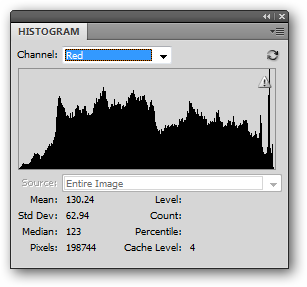
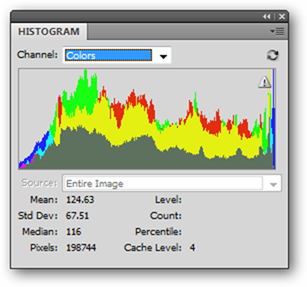
Μπορούν να γίνουν ιστογράμματα για οποιοδήποτε κανάλι χρώματος ήγια συνδυασμούς αυτών των καναλιών, αν και μπορεί να δείτε εντελώς διαφορετικές πληροφορίες ανάλογα με το ποιες αναζητάτε. Θυμηθείτε ότι όλες οι φωτογραφίες είναι κατασκευασμένες από κανάλια εικόνας, τα οποία έχουν όλα τα δικά τους εύσημα τιμών, αλλά μπορούν επίσης να συνδυαστούν για να δημιουργήσουν μια πλήρη εικόνα. Ανεξάρτητα από όλα αυτά, μπορείτε να μάθετε πολλές χρήσιμες πληροφορίες για τον έλεγχο της κατανομής των τιμών στις εικόνες σας.
Εργαλεία φωτεινότητας και αντίθεσης

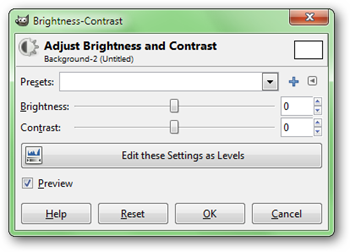
Η φωτεινότητα και η αντίθεση, όπως συζητήσαμε, είναιεύχρηστες μέθοδοι επεξεργασίας φωτογραφιών. Σας δίνουν μόνο βασικές επεξεργασίες στην περιοχή τιμών σας, φουσκωμένες, τεντωμένες και παραμορφώνοντας το εύρος τιμών σας, παρέχοντας λιγότερο από τον τέλειο έλεγχο των τμημάτων του ιστογράμματος που θέλετε να αλλάξετε. Στο πάνω μέρος εμφανίζονται τα εργαλεία Brightness και Contrast για το Paint.NET (αριστερά) και το GIMP (δεξιά).
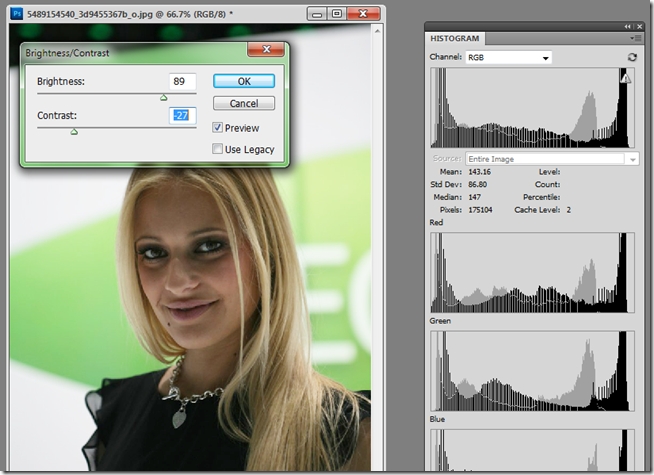
Στην ιδανική περίπτωση, μια καλή, ισορροπημένη εικόνα θα πρέπει να είναι καλήλεπτομέρεια στα φώτα και τα σκοτάδια, καθώς και μια καλή τιμή σε όλη την έκταση, χωρίς πολλές δυναμικές υψηλές κορυφές σε οποιαδήποτε περιοχή. Τα εργαλεία φωτεινότητας και αντίθεσης απλώς "τεντώσουν" ολόκληρο το φάσμα για να δημιουργήσουν φωτεινότερες εικόνες, αφήνοντας κενά στο ιστόγραμμα χωρίς να αναδείξουν λεπτομέρειες ούτε στα highlight ούτε στα σκοτάδια.
Εργασία με Επίπεδα
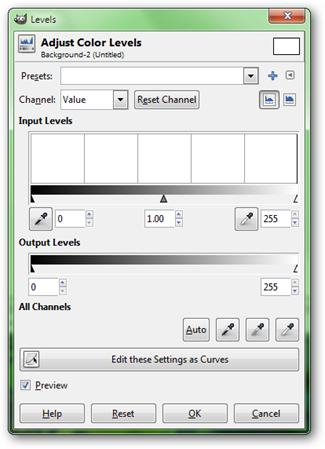

Τα επίπεδα είναι το ανώτερο εργαλείο για την προσαρμογήιστογράμματα και αναδεικνύοντας πλούσιες κλίμακες τιμών σε μια εικόνα. Το εργαλείο επιπέδων του GIMP (αριστερά) και το (δεξιά) του Photoshop μοιάζουν πολύ παρόμοια. Έχουν δύο βασικά ρυθμιστικά, ένα για Επίπεδα εισόδου, και ένα άλλο για Επίπεδα εξόδου.


Επίπεδα εισόδου σας επιτρέπουν να προσαρμόσετε το εύρος τιμών σας απόπροσαρμόζοντας τρία σημεία μέσα στον οριζόντιο άξονα. Η μετακίνηση του σημείου "Darks" θα κάνει όλα τα σκοτάδι σας βαρύτερα και πιο μαύρα. Η ρύθμιση του σημείου "Φώτα" θα κάνει όλα τα σημαντικά σας στοιχεία πιο φωτεινά και ελαφρύτερα. Και η προσαρμογή του μεσαίου σημείου θα προκαλέσει την κλίση της περιοχής τιμών σε ένα ή τον άλλο τρόπο, είτε ελαφρύτερα είτε πιο σκοτεινά, συμπιέζοντας αποτελεσματικά αυτό το μέρος του παλαιού ιστονόμου, ενώ παράλληλα διευρύνει τα στοιχεία σε άλλα μέρη.


Επίπεδα εξόδου σας δίνει άμεσο έλεγχο στον άξονα Υ τουιστόγραμμα και σας επιτρέπουν να ορίσετε μια οροφή για το πόσο σκοτεινά είναι τα σκούρα σας και πόσο φως τα φώτα σας μπορούν να είναι. Χρησιμοποιείται σε συνδυασμό με προσαρμογές στα επίπεδα εισόδου, οι λεπτομέρειες μπορούν να ενισχυθούν από ακόμη και επίμονες εικόνες.

Αξίζει να σημειωθεί ότι Paint.Το εργαλείο Επίπεδα NET είναι ελαφρώς διαφορετικό από το Photoshop ή το GIMP. Δεν είναι πιο περίπλοκο από οποιαδήποτε από αυτές, και μια βασική κατανόηση των ιστογραμμάτων και κάποια υπομονή θα σας επιτρέψει να κάνετε οποιαδήποτε προσαρμογή θα μπορούσατε να κάνετε στο Photoshop ή στο GIMP.
Πώς να χρησιμοποιήσετε καμπύλες


Οι καμπύλες είναι ένας άλλος τρόπος να εξετάσουμε την προσαρμογή των ίδιων πληροφοριών χρώματος, με την εξαίρεση ότι πρόκειται για ένα πολύ πιο πολύπλοκο εργαλείο, το οποίο επιτρέπει την ακριβή ρύθμιση και μικρο προσαρμογές των εικόνων.

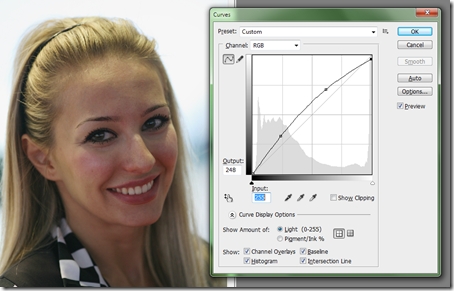
Στην βασική καμπύλη, ο κάθετος άξονας αντιπροσωπεύειτα επίπεδα εξόδου, τα οποία μετατρέπουν το ιστόγραμμά σας στο κεφάλι. Στη φυσική του κατάσταση, η γραμμή "καμπύλες" αντιπροσωπεύει μια αναλογία 1: 1 ή μια ευθεία γραμμή ανύψωσης / διαδρομής. Αυτό σημαίνει ότι τα πιο σκοτεινά μέρη των οριζόντια σημειωμένων τιμών θα πρέπει να έχουν μια ίση, αντίστοιχη τιμή στον κάθετο άξονά σας. Τι σημαίνουν όλα αυτά; Βασικά, έχετε τη δυνατότητα να τοποθετήσετε με ακρίβεια ένα ανώτατο όριο στα φώτα και τα σκοτάδι σας, δημιουργώντας παράλληλα δυνητικά πολύπλοκες ρυθμίσεις στα άλλα μέρη της εικόνας σας.
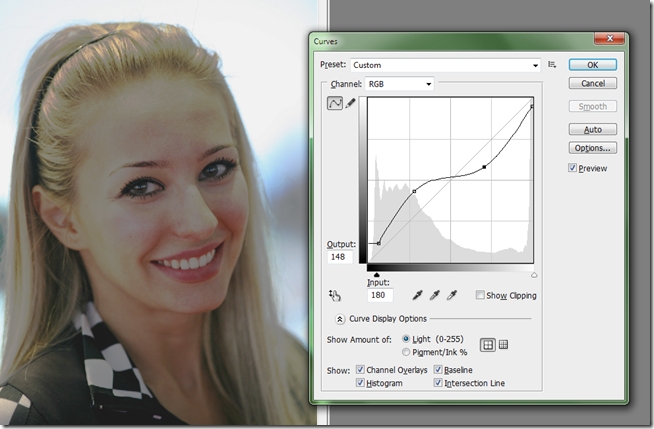
Δραστικά διαφορετικές εικόνες μπορούν να δημιουργηθούν με παραμορφώσεις των καμπυλών. Οι μεσαίες τάσεις μπορούν να γίνουν σε επισημάνσεις, σκοτεινιάζουν σε φώτα, αναδεικνύονται σε μεσαία τόνους, και όλα με το ίδιο βασικό σύνολο εργαλείων.
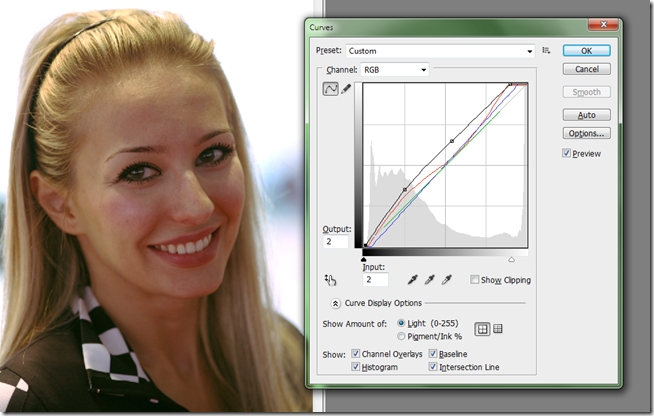
Για ακόμη περαιτέρω επιπλοκές, οι καμπύλες μπορούν να ρυθμιστούν ανά κανάλι,όπως Επίπεδα. Αυτό επιτρέπει ένα εντυπωσιακό επίπεδο προσαρμογής, επιτρέποντας στους χρήστες γραφικών να συναγωνίζονται καλύτερα, πλουσιότερες πληροφορίες, επεξεργάζοντας τα κανάλια ανεξάρτητα και από κοινού. Αυτό μπορεί να σας επιτρέψει, ίσως, να μετατοπίσετε τα highlights σας ώστε να είναι πιο κίτρινα ή γκρίζα, κάνοντας τις σκιές σας πιο κόκκινες ή μπλε. Οι καμπύλες μπορούν να αποδειχθούν ένα σημαντικό εργαλείο για κάθε φωτογράφο, από ερασιτέχνες έως έμπειρους επαγγελματίες.
Ενώ τα γραφικά του προγράμματος μπορεί να διαφέρουν ελαφρώςαπό το Photoshop στο GIMP στο Paint.NET, μπορείτε να περιμένετε ότι η δύναμη αυτών των εργαλείων θα παραμείνει η ίδια. Αναμένουμε κάποιες μικρές διαφορές στο περιβάλλον χρήστη, με την κεντρική λειτουργικότητα ανέπαφη.</ p>
Image Credit: Όλες οι εικόνες από Guillaume Boppe, διαθέσιμη κάτω από Creative Commons.







